钉钉切换账号的方法
时间:2023-02-01 10:51:26作者:极光下载站人气:45
很多小伙伴都很喜欢使用钉钉软件,因为在钉钉软件中,我们可以随时开启一场线上会议,让交流变得更加高效,我们还可以将自己常用的以及重要的文件上传到钉钉的云盘中,方便备份保存。在使用钉钉的过程中,有的小伙伴可能会遇到需要切换账号的情况,在这时,我们只需要打开自己的头像图标,然后在下拉列表中就能找到切换账号选项,点击该选项,最后在弹框中选中一种登录方式并完成登录即可。有的小伙伴可能不清楚具体的操作方法,接下来小编就来和大家分享一下钉钉切换账号的方法。
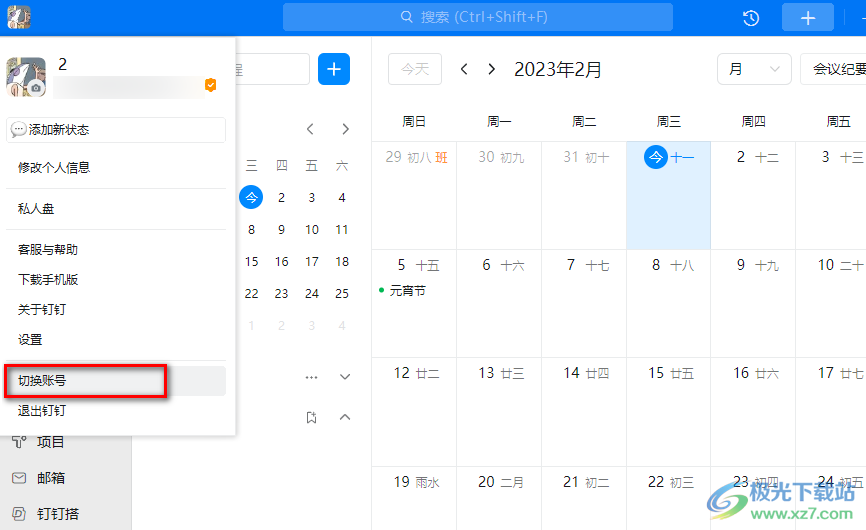
方法步骤
1、第一步,我们先打开电脑中的钉钉,然后在钉钉页面中我们点击左上角的头像图标
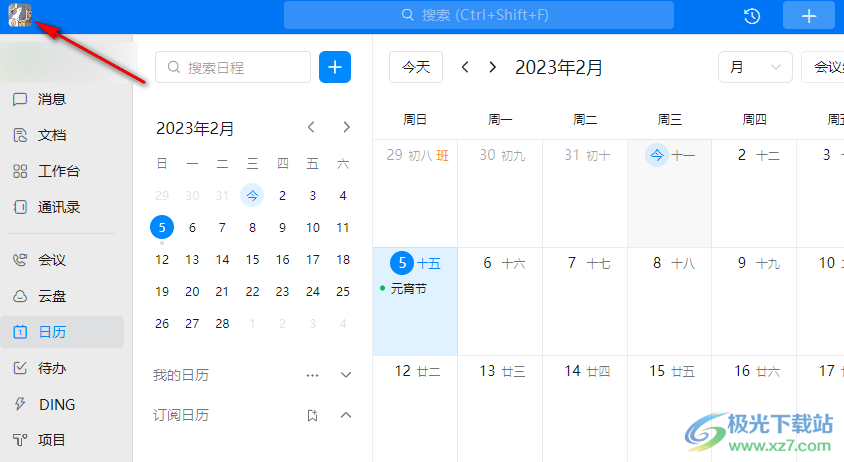
2、第二步,点击头像图标之后我们在下拉列表中找到“切换账号”选项,点击打开该选项
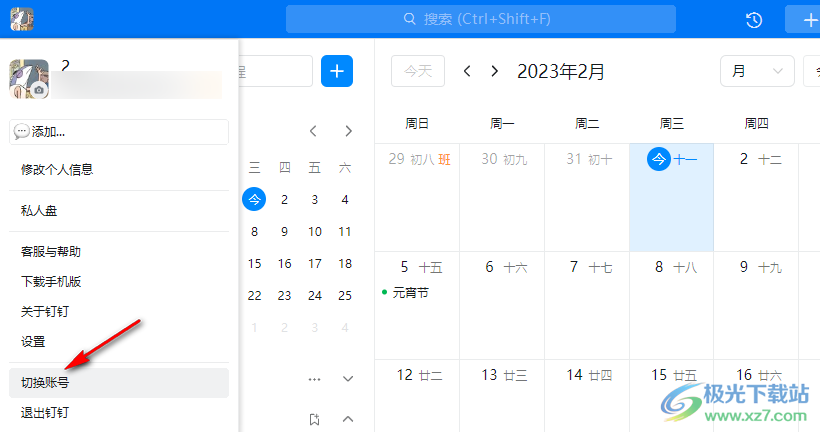
3、第三步,点击“切换账号”选项之后,我们当前的账号就会立刻退出,然后在页面中出现一个扫码登录弹框,我们可以使用手机钉钉进行扫码登录,我们也可以点击页面下方的“专属账号登录”
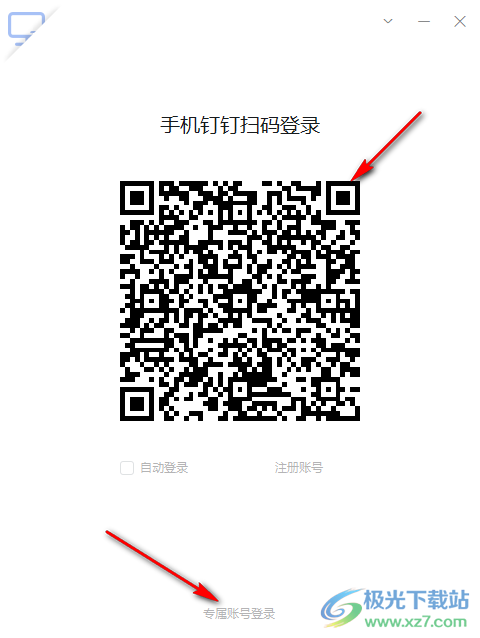
4、第四步,点击专属账号登录选项之后,我们进入专属账号登录页面,在该页面中我们直接输入组织代码,然后点击“下一步”选项就可以跳转到公司的登录页面,不知道如何获取组织代码的小伙伴可以点击页面下方的“如何获取组织代码”选项
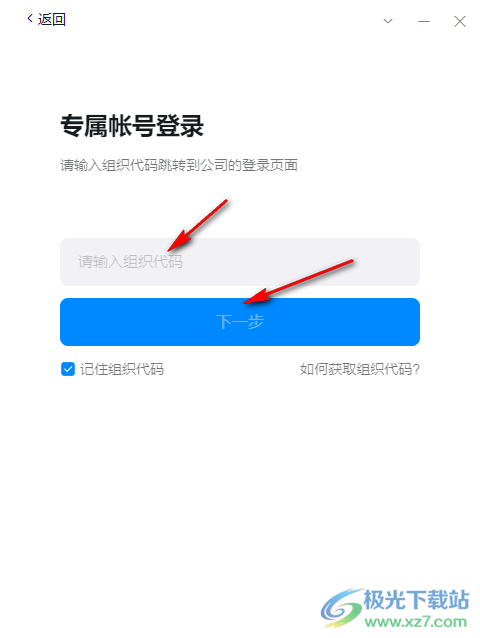
5、第五步,除了专属账号登录之外,我们还可以在扫码登录页面点击左上角的电脑图标
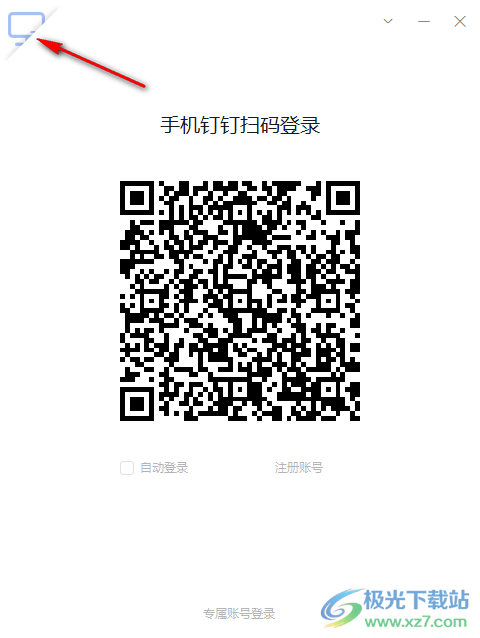
6、第六步,点击电脑图标之后,我们在登录页面中输入自己的电话号码以及密码,然后点击“确定”选项即可
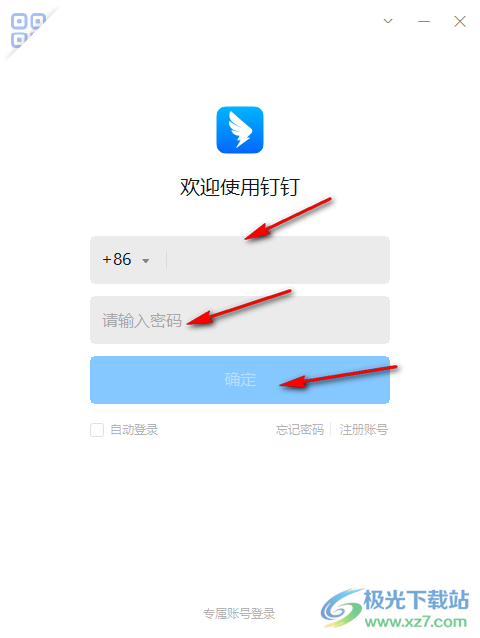
以上就是小编整理总结出的关于钉钉切换账号的方法,我们在钉钉中点击自己的头像,然后选择切换账号选项,进入切换账号页面之后,我们可以在扫码登录、密码登录以及专属账号登录三种方式中选中其中一种登录新的账号,感兴趣的小伙伴快去试试吧。


网友评论